使用Photoshop安装全新字体教程
时间:2022-04-19 11:21:29 作者:无名 浏览量:49
平时我们在使用电脑的过程当中,不管是使用Office办公软件来处理工作,还是使用记事本来记录这一天的工作内容,再或者是使用PS来处理、制作图片,我们都知道,软件当中的字体,调用的都是电脑系统当中所安装的字体。
而如果我们经常需要使用像PS软件当中字体的话,如果系统自带的字体所弄出来的文字,自己都不够满意,此时我们就需要使用PS当中所没有的字体,在PS当中安装新的字体,那么此时我们应该怎么做呢?PS怎么安装新字体呢?下面小编就来为大家总结一下具体的方法吧,希望能够对大家有所帮助。
第二步,字体下载成功后,我们将字体的压缩包进行解压。

第三步,字体压缩包解压完成后,我们点击进入解压好的文件夹,然后找到.TTF的字体安装文件,然后按下鼠标右键,选择【复制】功能。
第四步,接着我们进入到电脑的【C\Windows\Fonts】文件夹当中去,然后按下鼠标的右键,接着选择【粘贴】,将刚才新下载的字体,复制过来。
第五步,接着系统就会显示【正在安装字体】,我们只需要耐心稍等一会儿即可。
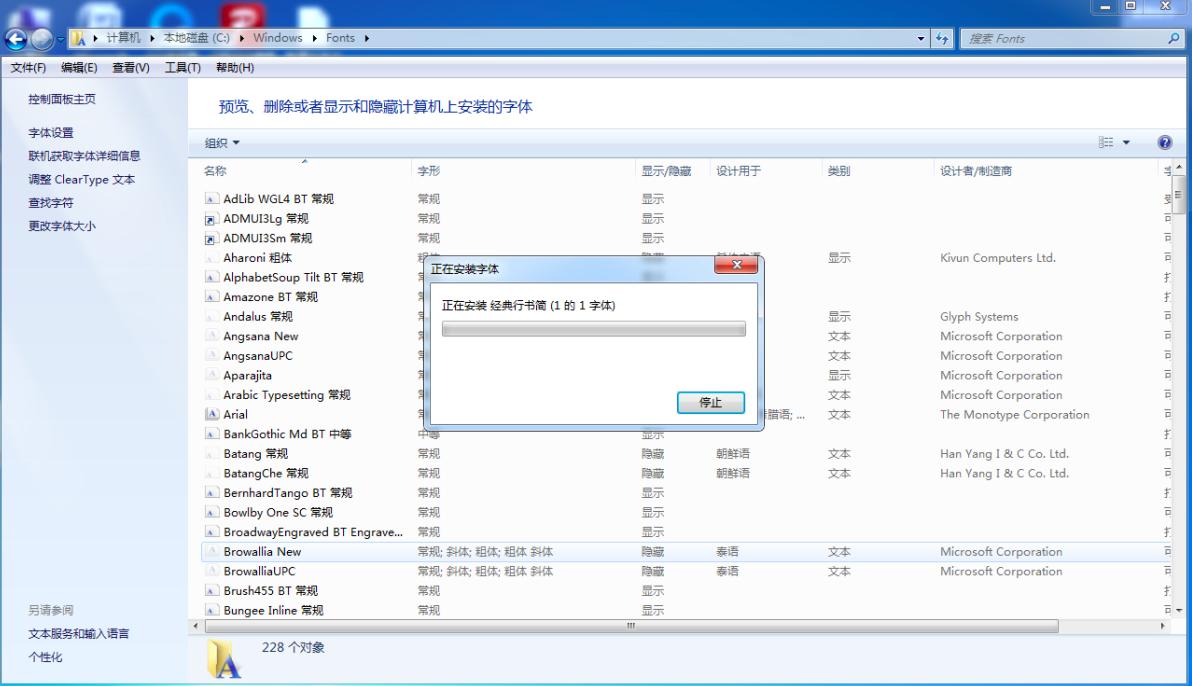
第六步,新的字体安装成功后,我们在系统的字体文件夹中,进行向下拉,就可以找到刚刚安装好的新字体。
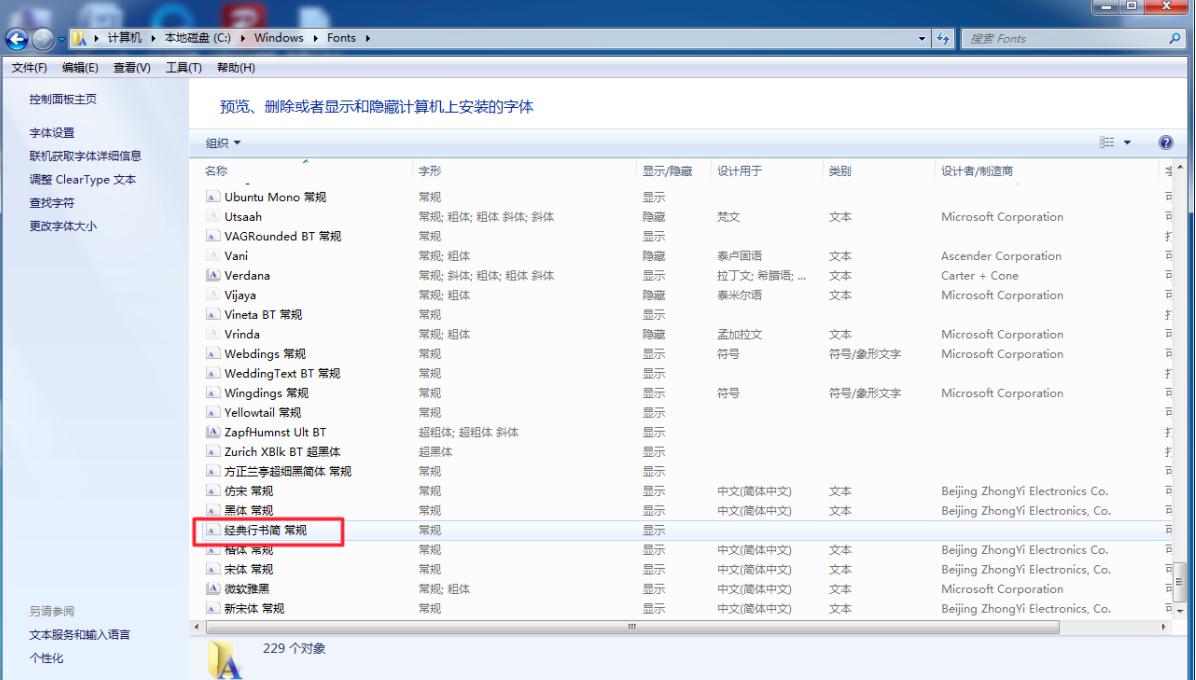
第七步,此时我们回到PS软件界面,然后在【字体】当中,也可以看到刚刚所新安装的字体,点击即可进行使用了。

以上呢就是小编为大家总结的关于PS安装字体的方法了,如果你的PS当中的字体已经都用过了,已经再也没有新的字体可用的话,那么不妨赶快跟着本文将PS安装字体的方法学到手,这样一来,不论是朋友分享给我们的新的好看的字体包,还是自己找到的新的合适的字体,都可以轻松的进行安装,然后在PS当中来进行时设计使用了。
Adobe PhotoShop CC 14.0.0.0 中文特别版
- 软件性质:国外软件
- 授权方式:免费版
- 软件语言:多国语言
- 软件大小:217947 KB
- 下载次数:13923 次
- 更新时间:2022/4/19 6:55:38
- 运行平台:Vista,Win7,Win8,...
- 软件描述:Adobe PhotoShop CC14是广大平面设计工作着必备的设计神器。使用... [立即下载]
相关资讯
相关软件
软件资讯排行
- 荔枝FM成立6年引来了新的纠纷?
- 10000单司机告诉你:滴滴也存在二八定律,怎...
- 炸弹小分队玩法详解 对战小技巧汇总
- 在美柚APP上广告推行投进是怎样做的?
- 手把手教你如何用“天眼查”第一时间发掘短...
- B612——带给你童话感觉的自拍神器
- 携程网怎么抢低价机票 携程抢低价机票技巧
- 知乎里边的小技巧,把握这些你就能轻松做推...
- 如何用作业帮快速寻找答案
- 美团小技巧、你学到了吗?
最新软件资讯
- 使用Photoshop安装全新字体教程
- PDF转换王快速转换技巧
- 如何用喵影工厂制作Vlog视频
- MathType怎么添加到Word快速访问栏
- YY语音截屏热键怎么设置
- 火绒安全浏览器保护教程
- qq游戏大厅的会员要怎么开通
- Potplayer记忆播放在哪里设置
- 压缩文件如何使用360压缩再次压缩
- 闪电音频剪辑如何消除录音中的背景噪音
软件教程分类
更多常用电脑软件
更多同类软件专题





